"레이어란?"
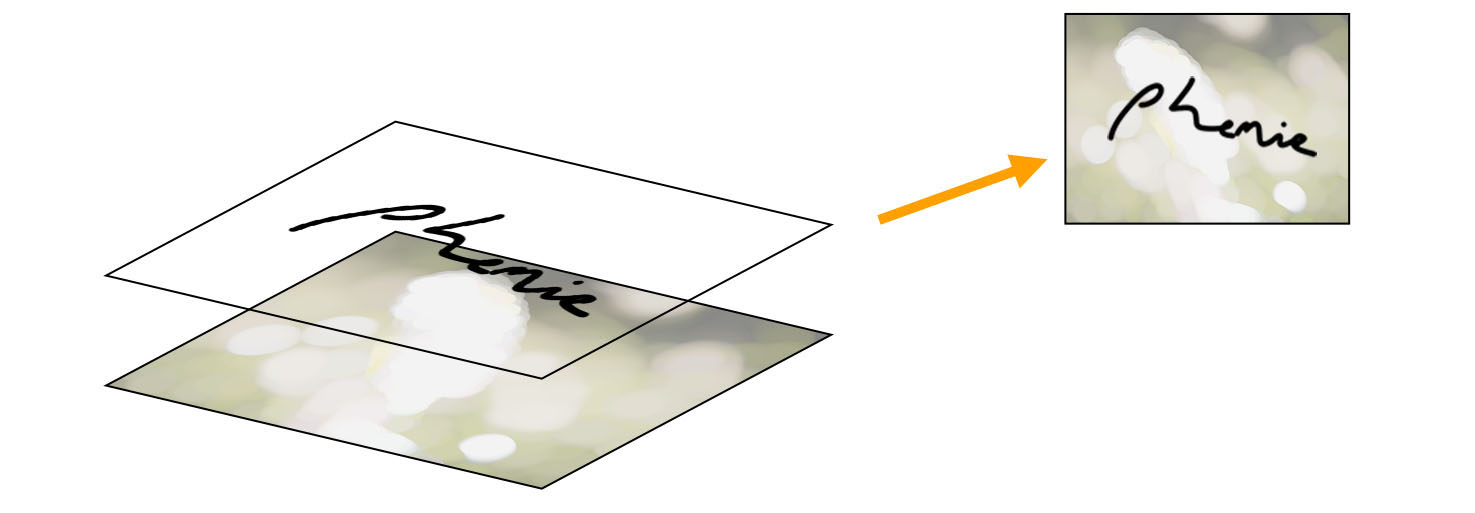
레이어의 개념은 다음을 상상하면 간단히 이해할 수 있을 것입니다. 현실에서는 무언가를 그리다 실수를 저지르면 그림을 망치게 됩니다. 만약 그림에 투명한 막을 씌울 수만 있다면 그리는 도중 실수가 생기더라도 그 막을 벗겨내고 다시 시도할 수 있을 것입니다. 여기에서 막의 역할을 하는 것이 바로 레이어입니다. 레이어는 두께가 없고 투과율이 100%인 투명한 막과 같습니다. 레이어에 아무런 이미지가 포함돼있지 않다면 그대로 아래를 투과시켜 보여주지만, 이미지가 포함돼있을 경우에는 그만큼 아래 내용이 가려집니다. 레이어가 가져다주는 아래의 이점을 살펴보면 레이어의 개념을 조금 더 명확하게 이해할 수 있습니다.
"레이어가 주는 이점"
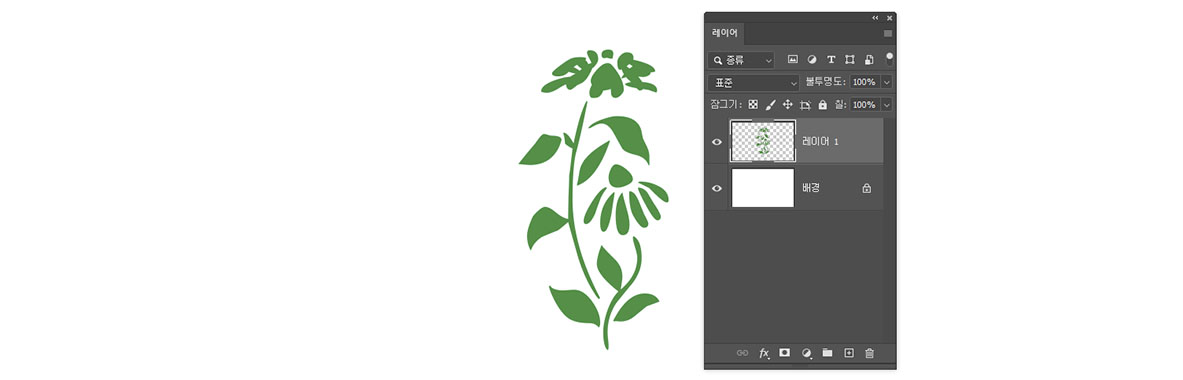
포토샵에서 새 이미지를 만들거나 저장된 이미지를 불러오면 배경 레이어(Background)라는 원본 이미지를 갖고 작업을 시작하게 됩니다. 그 위에 레이어를 만든 후 무언가를 그립니다. 지금 그려진 그림은 원본에 그렸을 경우와 똑같이 보이지만, 레이어에 그려진 것이어서 원본에는 아무런 영향을 미치지 않습니다. 그래서 레이어만 삭제하면 방금 그린 것을 지워 원본 모습으로 되돌릴 수 있습니다. 이렇게 레이어를 이용하면 원본을 보존할 수 있어서 실수에 대한 부담이 없는 안정적인 작업이 가능해집니다.
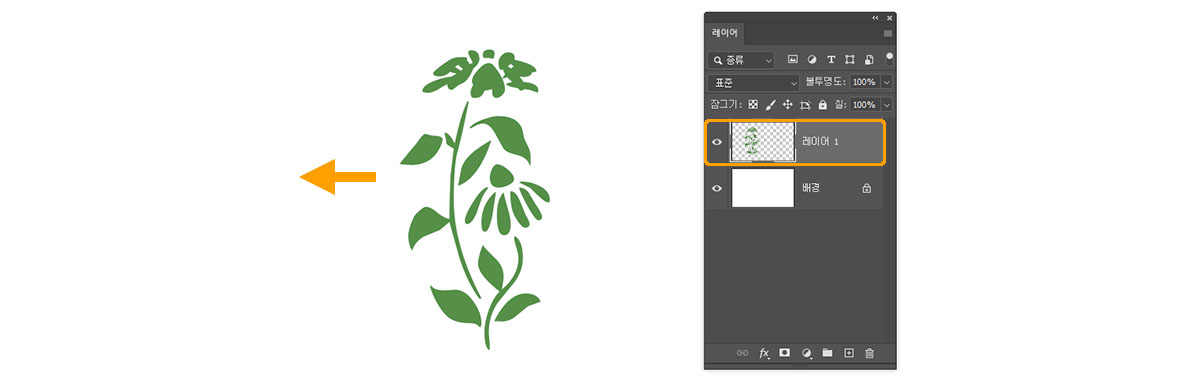
원본과 별개로 레이어의 위치를 이동시키거나 내용을 수정할 수도 있습니다. 레이어가 여러 개라면 모든 레이어가 따로 적용됩니다. 다른 레이어에는 영향을 미치지 않으므로 수정이 자유로운 이점이 있습니다.
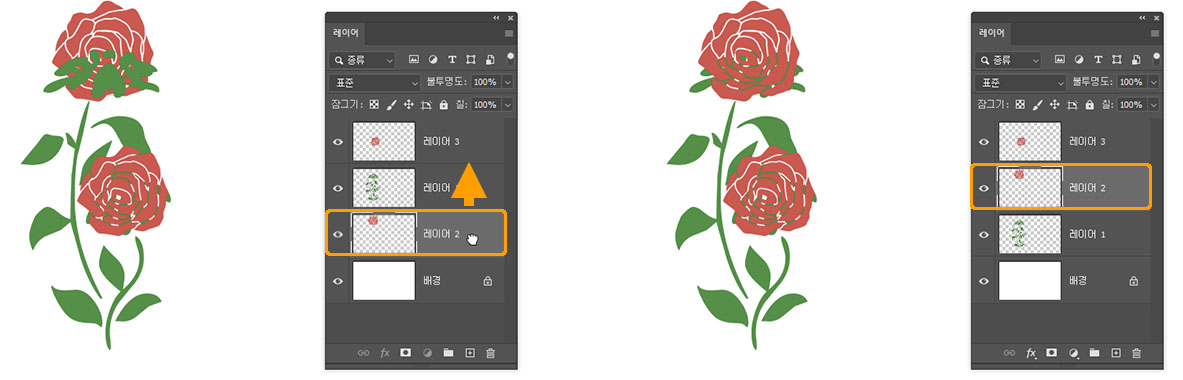
아래 레이어에 포함된 이미지는 위 레이어 이미지에 의해 가려진 형태가 되는데, 레이어의 계층 순서를 변경하면 그 순서대로 이미지가 겹친 부분의 표현을 달리할 수 있습니다. 이것은 비단 이미지의 표현 순서뿐 아니라, 보정 기능의 범위를 제어하는 수단으로도 활용할 수 있습니다.

그 외에도 이미지의 불투명도(Opacity)를 조절하거나 다른 이미지와 혼합되는 방법을 변경해 새로운 표현을 할 수 있고, 특수한 효과를 추가해 텍스트나 도형을 쉽게 꾸밀 수도 있습니다. 레이어는 간단한 이미지 편집 과정에서도 많은 이점을 가져다 주지만, 복잡한 합성 이미지를 제작하는 경우에는 반드시 필요한 기능입니다.
이 글과 연관된 문서 :
2021.03.12 - [포토샵/레이어] - 포토샵 배경 레이어(Background)의 특성, 변환 방법
포토샵 배경 레이어(Background)의 특성, 변환 방법
포토샵의 레이어(Layer)는 다양한 종류가 있고 저마다의 역할이 정해져 있습니다. 그중 배경 레이어는 새 이미지를 만들거나 불러왔을 때 접할 수 있는 첫 번째 '특수한 레이어'입니다. 이것은
phominator.tistory.com
2021.03.05 - [포토샵/레이어] - 레이어 불투명도(Opacity)와 칠(Fill)의 개념, 차이점
레이어 불투명도(Opacity)와 칠(Fill)의 개념, 차이점
포토샵의 '불투명도'와 '칠'에 대해 정리해보겠습니다. 이 기능은 레이어에 포함된 이미지의 전체적인 투명도를 제어합니다. 만약 일부에만 투명도 주고 싶다면 지우개 도구나, 레이어 마스크(
phominator.tistory.com





댓글